Gere texto através da função ML.GENERATE_TEXT
Este documento mostra como criar um modelo remoto do BigQuery ML que representa um modelo do Vertex AI e, em seguida, usar esse modelo remoto com a função ML.GENERATE_TEXT para gerar texto.
São suportados os seguintes tipos de modelos remotos:
- Modelos remotos sobre qualquer um dos modelos Gemini geralmente disponíveis ou em pré-visualização.
- Modelos remotos sobre os modelos Claude da Anthropic.
- Modelos remotos sobre os modelos Llama
- Modelos remotos através dos modelos de IA da Mistral
- Modelos remotos sobre modelos abertos suportados.
Consoante o modelo do Vertex AI que escolher, pode gerar texto com base na entrada de dados não estruturados de tabelas de objetos ou na entrada de texto de tabelas padrão.
Funções necessárias
Para criar um modelo remoto e gerar texto, precisa das seguintes funções de gestão de identidade e de acesso (IAM):
- Criar e usar conjuntos de dados, tabelas e modelos do BigQuery:
Editor de dados do BigQuery (
roles/bigquery.dataEditor) no seu projeto. Criar, delegar e usar associações do BigQuery: administrador de associações do BigQuery (
roles/bigquery.connectionsAdmin) no seu projeto.Se não tiver uma associação predefinida configurada, pode criar e definir uma como parte da execução da declaração
CREATE MODEL. Para tal, tem de ter a função de administrador do BigQuery (roles/bigquery.admin) no seu projeto. Para mais informações, consulte o artigo Configure a ligação predefinida.Conceda autorizações à conta de serviço da ligação: administrador de IAM do projeto (
roles/resourcemanager.projectIamAdmin) no projeto que contém o ponto final do Vertex AI. Este é o projeto atual para modelos remotos que cria especificando o nome do modelo como um ponto final. Este é o projeto identificado no URL para modelos remotos que cria especificando um URL como ponto final.Se usar o modelo remoto para analisar dados não estruturados de uma tabela de objetos e o contentor do Cloud Storage que usa na tabela de objetos estiver num projeto diferente do seu ponto final do Vertex AI, também tem de ter a função de administrador de armazenamento (
roles/storage.admin) no contentor do Cloud Storage usado pela tabela de objetos.Criar tarefas do BigQuery: utilizador de tarefas do BigQuery (
roles/bigquery.jobUser) no seu projeto.
Estas funções predefinidas contêm as autorizações necessárias para realizar as tarefas descritas neste documento. Para ver as autorizações exatas necessárias, expanda a secção Autorizações necessárias:
Autorizações necessárias
- Crie um conjunto de dados:
bigquery.datasets.create - Crie, delegue e use uma associação:
bigquery.connections.* - Defina as autorizações da conta de serviço:
resourcemanager.projects.getIamPolicyeresourcemanager.projects.setIamPolicy - Crie um modelo e execute a inferência:
bigquery.jobs.createbigquery.models.createbigquery.models.getDatabigquery.models.updateDatabigquery.models.updateMetadata
Também pode conseguir estas autorizações com funções personalizadas ou outras funções predefinidas.
Antes de começar
-
In the Google Cloud console, on the project selector page, select or create a Google Cloud project.
Roles required to select or create a project
- Select a project: Selecting a project doesn't require a specific IAM role—you can select any project that you've been granted a role on.
-
Create a project: To create a project, you need the Project Creator
(
roles/resourcemanager.projectCreator), which contains theresourcemanager.projects.createpermission. Learn how to grant roles.
-
Verify that billing is enabled for your Google Cloud project.
-
Enable the BigQuery, BigQuery Connection, and Vertex AI APIs.
Roles required to enable APIs
To enable APIs, you need the Service Usage Admin IAM role (
roles/serviceusage.serviceUsageAdmin), which contains theserviceusage.services.enablepermission. Learn how to grant roles.
Crie um conjunto de dados
Crie um conjunto de dados do BigQuery para conter os seus recursos:
Consola
Na Google Cloud consola, aceda à página BigQuery.
No painel Explorador, clique no nome do projeto.
Clique em Ver ações > Criar conjunto de dados.
Na página Criar conjunto de dados, faça o seguinte:
Para ID do conjunto de dados, escreva um nome para o conjunto de dados.
Para Tipo de localização, selecione uma localização para o conjunto de dados.
Clique em Criar conjunto de dados.
bq
Para criar um novo conjunto de dados, use o comando
bq mkcom a flag--location:bq --location=LOCATION mk -d DATASET_ID
Substitua o seguinte:
LOCATION: a localização do conjunto de dados.DATASET_IDé o ID do conjunto de dados que está a criar.
Confirme que o conjunto de dados foi criado:
bq ls
Crie uma associação
Pode ignorar este passo se tiver uma associação predefinida configurada ou tiver a função de administrador do BigQuery.
Crie uma ligação de recursos da nuvem para o modelo remoto usar e obtenha a conta de serviço da ligação. Crie a associação na mesma localização que o conjunto de dados que criou no passo anterior.
Selecione uma das seguintes opções:
Consola
Aceda à página do BigQuery.
No painel Explorador, clique em Adicionar dados:
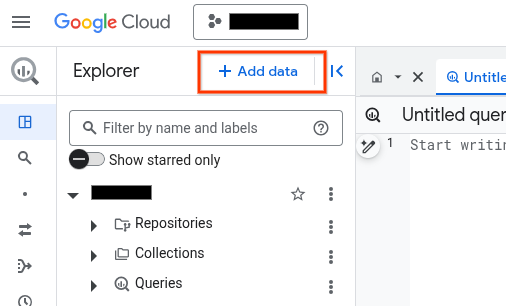
É apresentada a caixa de diálogo Adicionar dados.
No painel Filtrar por, na secção Tipo de origem de dados, selecione Aplicações empresariais.
Em alternativa, no campo Pesquisar origens de dados, pode introduzir
Vertex AI.Na secção Origens de dados em destaque, clique em Vertex AI.
Clique no cartão da solução Modelos da Vertex AI: federação do BigQuery.
Na lista Tipo de ligação, selecione Modelos remotos, funções remotas e BigLake (recurso da nuvem) da Vertex AI.
No campo ID da associação, introduza um nome para a associação.
Clique em Criar associação.
Clique em Aceder à associação.
No painel Informações de associação, copie o ID da conta de serviço para utilização num passo posterior.
bq
Num ambiente de linha de comandos, crie uma associação:
bq mk --connection --location=REGION --project_id=PROJECT_ID \ --connection_type=CLOUD_RESOURCE CONNECTION_ID
O parâmetro
--project_idsubstitui o projeto predefinido.Substitua o seguinte:
REGION: a sua região de ligaçãoPROJECT_ID: o ID do seu Google Cloud projetoCONNECTION_ID: um ID para a sua ligação
Quando cria um recurso de ligação, o BigQuery cria uma conta de serviço do sistema única e associa-a à ligação.
Resolução de problemas: se receber o seguinte erro de ligação, atualize o SDK do Google Cloud:
Flags parsing error: flag --connection_type=CLOUD_RESOURCE: value should be one of...
Obtenha e copie o ID da conta de serviço para utilização num passo posterior:
bq show --connection PROJECT_ID.REGION.CONNECTION_ID
O resultado é semelhante ao seguinte:
name properties 1234.REGION.CONNECTION_ID {"serviceAccountId": "connection-1234-9u56h9@gcp-sa-bigquery-condel.iam.gserviceaccount.com"}
Terraform
Use o recurso
google_bigquery_connection.
Para se autenticar no BigQuery, configure as Credenciais padrão da aplicação. Para mais informações, consulte o artigo Configure a autenticação para bibliotecas de cliente.
O exemplo seguinte cria uma associação de recursos da nuvem com o nome
my_cloud_resource_connection na região US:
Para aplicar a configuração do Terraform num Google Cloud projeto, conclua os passos nas secções seguintes.
Prepare o Cloud Shell
- Inicie o Cloud Shell.
-
Defina o Google Cloud projeto predefinido onde quer aplicar as suas configurações do Terraform.
Só tem de executar este comando uma vez por projeto e pode executá-lo em qualquer diretório.
export GOOGLE_CLOUD_PROJECT=PROJECT_ID
As variáveis de ambiente são substituídas se definir valores explícitos no ficheiro de configuração do Terraform.
Prepare o diretório
Cada ficheiro de configuração do Terraform tem de ter o seu próprio diretório (também denominado módulo raiz).
-
No Cloud Shell, crie um diretório e um novo ficheiro nesse diretório. O nome do ficheiro tem de ter a extensão
.tf, por exemplo,main.tf. Neste tutorial, o ficheiro é denominadomain.tf.mkdir DIRECTORY && cd DIRECTORY && touch main.tf
-
Se estiver a seguir um tutorial, pode copiar o código de exemplo em cada secção ou passo.
Copie o exemplo de código para o ficheiro
main.tfcriado recentemente.Opcionalmente, copie o código do GitHub. Isto é recomendado quando o fragmento do Terraform faz parte de uma solução completa.
- Reveja e modifique os parâmetros de exemplo para aplicar ao seu ambiente.
- Guarde as alterações.
-
Inicialize o Terraform. Só tem de fazer isto uma vez por diretório.
terraform init
Opcionalmente, para usar a versão mais recente do fornecedor Google, inclua a opção
-upgrade:terraform init -upgrade
Aplique as alterações
-
Reveja a configuração e verifique se os recursos que o Terraform vai criar ou
atualizar correspondem às suas expetativas:
terraform plan
Faça as correções necessárias à configuração.
-
Aplique a configuração do Terraform executando o seguinte comando e introduzindo
yesno comando:terraform apply
Aguarde até que o Terraform apresente a mensagem "Apply complete!" (Aplicação concluída!).
- Abra o seu Google Cloud projeto para ver os resultados. Na Google Cloud consola, navegue para os seus recursos na IU para se certificar de que o Terraform os criou ou atualizou.
Conceda acesso às contas de serviço
Tem de conceder a função de utilizador do Vertex AI à conta de serviço da ligação que o modelo remoto usa. Se estiver a usar o modelo remoto para gerar texto a partir de dados de tabelas de objetos, também tem de conceder a função de utilizador do Vertex AI à conta de serviço da ligação que a tabela de objetos usa.
Conceda uma função à conta de serviço da ligação do modelo remoto
Conceda à conta de serviço da ligação a função de utilizador do Vertex AI.
Se planeia especificar o ponto final como um URL quando criar o modelo remoto, por exemplo, endpoint = 'https://us-central1-aiplatform.googleapis.com/v1/projects/myproject/locations/us-central1/publishers/google/models/gemini-2.0-flash', conceda esta função no mesmo projeto que especificar no URL.
Se planear especificar o ponto final através do nome do modelo quando criar o modelo remoto, por exemplo, endpoint = 'gemini-2.0-flash', conceda esta função no mesmo projeto onde planeia criar o modelo remoto.
A concessão da função num projeto diferente resulta no erro
bqcx-1234567890-wxyz@gcp-sa-bigquery-condel.iam.gserviceaccount.com does not have the permission to access resource.
Para conceder a função, siga estes passos:
Consola
Aceda à página IAM e administrador.
Clique em Adicionar.
É apresentada a caixa de diálogo Adicionar responsáveis.
No campo Novos membros, introduza o ID da conta de serviço que copiou anteriormente.
No campo Selecionar uma função, selecione Vertex AI e, de seguida, selecione Utilizador da Vertex AI.
Clique em Guardar.
gcloud
Use o comando
gcloud projects add-iam-policy-binding.
gcloud projects add-iam-policy-binding 'PROJECT_NUMBER' --member='serviceAccount:MEMBER' --role='roles/aiplatform.user' --condition=None
Substitua o seguinte:
PROJECT_NUMBER: o número do seu projetoMEMBER: o ID da conta de serviço que copiou anteriormente
Conceda uma função à conta de serviço da associação da tabela de objetos
Se estiver a usar o modelo remoto para gerar texto a partir de dados da tabela de objetos, conceda à conta de serviço da ligação da tabela de objetos a função Utilizador do Vertex AI.
Para encontrar a conta de serviço da associação da tabela de objetos, siga estes passos:
Aceda à página do BigQuery.
No painel Explorador, expanda o conjunto de dados que contém a tabela de objetos.
Selecione a tabela de objetos.
No painel do editor, clique no separador Detalhes.
Tome nota do nome da associação no campo ID da associação.
No painel Explorador, expanda a pasta Ligações externas.
Selecione a associação que corresponde à do campo ID da associação da tabela de objetos.
Copie o valor no campo ID da conta de serviço.
Para conceder a função, siga estes passos:
Consola
Aceda à página IAM e administrador.
Clique em Adicionar.
É apresentada a caixa de diálogo Adicionar responsáveis.
No campo Novos membros, introduza o ID da conta de serviço que copiou anteriormente.
No campo Selecionar uma função, selecione Vertex AI e, de seguida, selecione Utilizador da Vertex AI.
Clique em Guardar.
gcloud
Use o comando
gcloud projects add-iam-policy-binding.
gcloud projects add-iam-policy-binding 'PROJECT_NUMBER' --member='serviceAccount:MEMBER' --role='roles/aiplatform.user' --condition=None
Substitua o seguinte:
PROJECT_NUMBER: o número do seu projetoMEMBER: o ID da conta de serviço que copiou anteriormente
Ative um modelo de parceiro
Este passo só é necessário se quiser usar os modelos de IA Anthropic Claude, Llama ou Mistral.
Na Google Cloud consola, aceda à página Model Garden do Vertex AI.
Pesquise ou procure o modelo de parceiro que quer usar.
Clique no cartão do modelo.
Na página do modelo, clique em Ativar.
Preencha as informações de ativação pedidas e, de seguida, clique em Seguinte.
Na secção Termos de Utilização, selecione a caixa de verificação.
Clique em Aceitar para aceitar os Termos de Utilização e ativar o modelo.
Implemente um modelo aberto
Se quiser usar um modelo aberto suportado, tem de implementar primeiro esse modelo no Vertex AI. Para mais informações sobre como o fazer, consulte o artigo Implemente modelos abertos.
Crie um modelo remoto do BigQuery ML
Crie um modelo remoto:
Abrir modelos
Na Google Cloud consola, aceda à página BigQuery.
Usando o editor de SQL, crie um modelo remoto:
CREATE OR REPLACE MODEL `PROJECT_ID.DATASET_ID.MODEL_NAME` REMOTE WITH CONNECTION {DEFAULT | `PROJECT_ID.REGION.CONNECTION_ID`} OPTIONS (ENDPOINT = 'https://ENDPOINT_REGION-aiplatform.googleapis.com/v1/projects/ENDPOINT_PROJECT_ID/locations/ENDPOINT_REGION/endpoints/ENDPOINT_ID');
Substitua o seguinte:
PROJECT_ID: o ID do seu projeto.DATASET_ID: o ID do conjunto de dados que vai conter o modelo. Este conjunto de dados tem de estar na mesma localização que a ligação que está a usar.MODEL_NAME: o nome do modelo.REGION: a região usada pela ligação.CONNECTION_ID: o ID da sua ligação ao BigQuery.Pode obter este valor vendo os detalhes da associação na Google Cloud consola e copiando o valor na última secção do ID de associação totalmente qualificado que é apresentado em ID de associação. Por exemplo,
projects/myproject/locations/connection_location/connections/myconnection.ENDPOINT_REGION: a região na qual o modelo aberto está implementado.ENDPOINT_PROJECT_ID: o projeto no qual o modelo aberto está implementado.ENDPOINT_ID: o ID do ponto final HTTPS usado pelo modelo aberto. Pode obter o ID do ponto final localizando o modelo aberto na página Previsão online e copiando o valor no campo ID.
Todos os outros modelos
Na Google Cloud consola, aceda à página BigQuery.
Usando o editor de SQL, crie um modelo remoto:
CREATE OR REPLACE MODEL `PROJECT_ID.DATASET_ID.MODEL_NAME` REMOTE WITH CONNECTION `PROJECT_ID.REGION.CONNECTION_ID` OPTIONS (ENDPOINT = 'ENDPOINT');
Substitua o seguinte:
PROJECT_ID: o ID do seu projeto.DATASET_ID: o ID do conjunto de dados que vai conter o modelo. Este conjunto de dados tem de estar na mesma localização que a ligação que está a usar.MODEL_NAME: o nome do modelo.REGION: a região usada pela ligação.CONNECTION_ID: o ID da sua ligação ao BigQuery.Pode obter este valor vendo os detalhes da associação na Google Cloud consola e copiando o valor na última secção do ID de associação totalmente qualificado que é apresentado em ID de associação. Por exemplo,
projects/myproject/locations/connection_location/connections/myconnection.ENDPOINT: o ponto final do modelo do Vertex AI a usar.Para modelos do Vertex AI pré-preparados, modelos Claude e modelos de IA da Mistral, especifique o nome do modelo. Para alguns destes modelos, pode especificar uma versão específica do modelo como parte do nome. Para os modelos do Gemini suportados, pode especificar o ponto final global para melhorar a disponibilidade.
Para os modelos Llama, especifique um ponto final da API OpenAI no formato
openapi/<publisher_name>/<model_name>. Por exemplo,openapi/meta/llama-3.1-405b-instruct-maas.Para ver informações sobre os nomes e as versões dos modelos suportados, consulte
ENDPOINT.O modelo do Vertex AI que especificar tem de estar disponível na localização onde está a criar o modelo remoto. Para mais informações, consulte o artigo Localizações.
Gerar texto a partir de dados de tabelas padrão
Gere texto através da
função ML.GENERATE_TEXT
com dados de comandos de uma tabela padrão:
Gemini
SELECT * FROM ML.GENERATE_TEXT( MODEL `PROJECT_ID.DATASET_ID.MODEL_NAME`, {TABLE PROJECT_ID.DATASET_ID.TABLE_NAME | (PROMPT_QUERY)}, STRUCT(TOKENS AS max_output_tokens, TEMPERATURE AS temperature, TOP_P AS top_p, FLATTEN_JSON AS flatten_json_output, STOP_SEQUENCES AS stop_sequences, GROUND_WITH_GOOGLE_SEARCH AS ground_with_google_search, SAFETY_SETTINGS AS safety_settings, REQUEST_TYPE AS request_type) );
Substitua o seguinte:
PROJECT_ID: o ID do seu projeto.DATASET_ID: o ID do conjunto de dados que contém o modelo.MODEL_NAME: o nome do modelo.TABLE_NAME: o nome da tabela que contém o comando. Esta tabela tem de ter uma coluna com o nomepromptou pode usar um alias para usar uma coluna com um nome diferente.PROMPT_QUERY: uma consulta que fornece os dados do comando. Esta consulta tem de produzir uma coluna com o nomeprompt.TOKENS: um valorINT64que define o número máximo de tokens que podem ser gerados na resposta. Este valor tem de estar no intervalo[1,8192]. Especifique um valor inferior para respostas mais curtas e um valor superior para respostas mais longas. A predefinição é128.TEMPERATURE: um valorFLOAT64no intervalo[0.0,1.0]que controla o grau de aleatoriedade na seleção de tokens. A predefinição é0.Os valores mais baixos para
temperaturesão adequados para comandos que requerem uma resposta mais determinística e menos aberta ou criativa, enquanto os valores mais elevados paratemperaturepodem gerar resultados mais diversificados ou criativos. Um valor de0paratemperatureé determinístico, o que significa que a resposta com a probabilidade mais elevada é sempre selecionada.TOP_P: um valorFLOAT64no intervalo[0.0,1.0]ajuda a determinar a probabilidade dos tokens selecionados. Especifique um valor inferior para respostas menos aleatórias e um valor superior para respostas mais aleatórias. A predefinição é0.95.FLATTEN_JSON: um valorBOOLque determina se o texto gerado e os atributos de segurança devem ser devolvidos em colunas separadas. A predefinição éFALSE.STOP_SEQUENCES: um valorARRAY<STRING>que remove as strings especificadas se estiverem incluídas nas respostas do modelo. As strings de carateres são correspondidas exatamente, incluindo a utilização de letras maiúsculas. A predefinição é uma matriz vazia.GROUND_WITH_GOOGLE_SEARCH: um valorBOOLque determina se o modelo da Vertex AI usa a [fundamentação com a Pesquisa Google](/vertex-ai/generative-ai/docs/grounding/overview#ground-public) quando gera respostas. A fundamentação permite que o modelo use informações adicionais da Internet ao gerar uma resposta, de forma a tornar as respostas do modelo mais específicas e factuais. Quandoflatten_json_outpute este campo estão definidos comoTrue, é incluída uma colunaml_generate_text_grounding_resultadicional nos resultados, que indica as fontes que o modelo usou para recolher informações adicionais. A predefinição éFALSE.SAFETY_SETTINGS: um valorARRAY<STRUCT<STRING AS category, STRING AS threshold>>que configura os limites de segurança do conteúdo para filtrar as respostas. O primeiro elemento na struct especifica uma categoria de danos e o segundo elemento na struct especifica um limite de bloqueio correspondente. O modelo filtra o conteúdo que viola estas definições. Só pode especificar cada categoria uma vez. Por exemplo, não pode especificarSTRUCT('HARM_CATEGORY_DANGEROUS_CONTENT' AS category, 'BLOCK_MEDIUM_AND_ABOVE' AS threshold)eSTRUCT('HARM_CATEGORY_DANGEROUS_CONTENT' AS category, 'BLOCK_ONLY_HIGH' AS threshold). Se não existir uma definição de segurança para uma determinada categoria, é usada a definição de segurançaBLOCK_MEDIUM_AND_ABOVE. As categorias suportadas são as seguintes:HARM_CATEGORY_HATE_SPEECHHARM_CATEGORY_DANGEROUS_CONTENTHARM_CATEGORY_HARASSMENTHARM_CATEGORY_SEXUALLY_EXPLICIT
BLOCK_NONE(Restrito)BLOCK_LOW_AND_ABOVEBLOCK_MEDIUM_AND_ABOVE(Predefinição)BLOCK_ONLY_HIGHHARM_BLOCK_THRESHOLD_UNSPECIFIED
REQUEST_TYPE: um valorSTRINGque especifica o tipo de pedido de inferência a enviar para o modelo Gemini. O tipo de pedido determina a quota que o pedido usa. Os valores válidos são os seguintes:DEDICATED: a funçãoML.GENERATE_TEXTusa apenas a quota de débito aprovisionado. A funçãoML.GENERATE_TEXTdevolve o erroProvisioned throughput is not purchased or is not activese a quota de débito processado aprovisionado não estiver disponível.SHARED: a funçãoML.GENERATE_TEXTsó usa quota partilhada dinâmica (DSQ), mesmo que tenha comprado quota de débito processado aprovisionado.UNSPECIFIED: a funçãoML.GENERATE_TEXTusa a quota da seguinte forma:- Se não tiver comprado a quota de débito processado,
a função
ML.GENERATE_TEXTusa a quota de DSQ. - Se comprou uma quota de débito processado aprovisionado,
a função
ML.GENERATE_TEXTusa primeiro a quota de débito processado aprovisionado. Se os pedidos excederem a quota de débito processado, o tráfego de overflow usa a quota de DSQ.
- Se não tiver comprado a quota de débito processado,
a função
O valor predefinido é
UNSPECIFIED.Para mais informações, consulte o artigo Use o débito aprovisionado da Vertex AI.
Exemplo 1
O exemplo seguinte mostra um pedido com estas características:
- Pede um resumo do texto na coluna
bodyda tabelaarticles. - Analisa a resposta JSON do modelo em colunas separadas.
SELECT * FROM ML.GENERATE_TEXT( MODEL `mydataset.text_model`, ( SELECT CONCAT('Summarize this text', body) AS prompt FROM mydataset.articles ), STRUCT(TRUE AS flatten_json_output));
Exemplo 2
O exemplo seguinte mostra um pedido com estas características:
- Usa uma consulta para criar os dados de comando concatenando strings que fornecem prefixos de comando com colunas de tabelas.
- Devolve uma resposta curta.
- Não analisa a resposta JSON do modelo em colunas separadas.
SELECT * FROM ML.GENERATE_TEXT( MODEL `mydataset.text_model`, ( SELECT CONCAT(question, 'Text:', description, 'Category') AS prompt FROM mydataset.input_table ), STRUCT( 100 AS max_output_tokens, FALSE AS flatten_json_output));
Exemplo 3
O exemplo seguinte mostra um pedido com estas características:
- Usa a coluna
promptda tabelapromptspara o comando. - Analisa a resposta JSON do modelo em colunas separadas.
SELECT * FROM ML.GENERATE_TEXT( MODEL `mydataset.text_model`, TABLE mydataset.prompts, STRUCT(TRUE AS flatten_json_output));
Exemplo 4
O exemplo seguinte mostra um pedido com estas características:
- Usa a coluna
promptda tabelapromptspara o comando. - Devolve uma resposta curta.
- Une a resposta JSON em colunas separadas.
- Extrai e devolve dados da Web públicos para fundamentar as respostas.
- Filtra respostas inseguras através de duas definições de segurança.
SELECT * FROM ML.GENERATE_TEXT( MODEL `mydataset.text_model`, TABLE mydataset.prompts, STRUCT( 100 AS max_output_tokens, 0.5 AS top_p, TRUE AS flatten_json_output, TRUE AS ground_with_google_search, [STRUCT('HARM_CATEGORY_HATE_SPEECH' AS category, 'BLOCK_LOW_AND_ABOVE' AS threshold), STRUCT('HARM_CATEGORY_DANGEROUS_CONTENT' AS category, 'BLOCK_MEDIUM_AND_ABOVE' AS threshold)] AS safety_settings));
Exemplo 5
O exemplo seguinte mostra um pedido com estas características:
- Usa a coluna
promptda tabelapromptspara o comando. - Devolve uma resposta mais longa.
- Une a resposta JSON em colunas separadas.
SELECT * FROM ML.GENERATE_TEXT( MODEL `mydataset.flash_2_model`, TABLE mydataset.prompts, STRUCT( 0.4 AS temperature, 8192 AS max_output_tokens, TRUE AS flatten_json_output));
Exemplo 6
O exemplo seguinte mostra um pedido com estas características:
- Pede um resumo do texto na coluna
bodyda tabelaarticles. - Une a resposta JSON em colunas separadas.
- Extrai e devolve dados da Web públicos para fundamentar as respostas.
- Filtra respostas inseguras através de duas definições de segurança.
SELECT * FROM ML.GENERATE_TEXT( MODEL `mydataset.text_model`, ( SELECT CONCAT('Summarize this text', body) AS prompt FROM mydataset.articles ), STRUCT( .1 AS TEMPERATURE, TRUE AS flatten_json_output, TRUE AS ground_with_google_search, [STRUCT('HARM_CATEGORY_HATE_SPEECH' AS category, 'BLOCK_LOW_AND_ABOVE' AS threshold), STRUCT('HARM_CATEGORY_DANGEROUS_CONTENT' AS category, 'BLOCK_MEDIUM_AND_ABOVE' AS threshold)] AS safety_settings));
Claude
SELECT * FROM ML.GENERATE_TEXT( MODEL `PROJECT_ID.DATASET_ID.MODEL_NAME`, {TABLE PROJECT_ID.DATASET_ID.TABLE_NAME | (PROMPT_QUERY)}, STRUCT(TOKENS AS max_output_tokens, TOP_K AS top_k, TOP_P AS top_p, FLATTEN_JSON AS flatten_json_output) );
Substitua o seguinte:
PROJECT_ID: o ID do seu projeto.DATASET_ID: o ID do conjunto de dados que contém o modelo.MODEL_NAME: o nome do modelo.TABLE_NAME: o nome da tabela que contém o comando. Esta tabela tem de ter uma coluna com o nomepromptou pode usar um alias para usar uma coluna com um nome diferente.PROMPT_QUERY: uma consulta que fornece os dados do comando. Esta consulta tem de produzir uma coluna com o nomeprompt.TOKENS: um valorINT64que define o número máximo de tokens que podem ser gerados na resposta. Este valor tem de estar no intervalo[1,4096]. Especifique um valor inferior para respostas mais curtas e um valor superior para respostas mais longas. A predefinição é128.TOP_K: um valorINT64no intervalo[1,40]que determina o conjunto inicial de tokens que o modelo considera para seleção. Especifique um valor inferior para respostas menos aleatórias e um valor superior para respostas mais aleatórias. Se não especificar um valor, o modelo determina um valor adequado.TOP_P: um valorFLOAT64no intervalo[0.0,1.0]ajuda a determinar a probabilidade dos tokens selecionados. Especifique um valor inferior para respostas menos aleatórias e um valor superior para respostas mais aleatórias. Se não especificar um valor, o modelo determina um valor adequado.FLATTEN_JSON: um valorBOOLque determina se o texto gerado e os atributos de segurança devem ser devolvidos em colunas separadas. A predefinição éFALSE.
Exemplo 1
O exemplo seguinte mostra um pedido com estas características:
- Pede um resumo do texto na coluna
bodyda tabelaarticles. - Analisa a resposta JSON do modelo em colunas separadas.
SELECT * FROM ML.GENERATE_TEXT( MODEL `mydataset.text_model`, ( SELECT CONCAT('Summarize this text', body) AS prompt FROM mydataset.articles ), STRUCT(TRUE AS flatten_json_output));
Exemplo 2
O exemplo seguinte mostra um pedido com estas características:
- Usa uma consulta para criar os dados de comando concatenando strings que fornecem prefixos de comando com colunas de tabelas.
- Devolve uma resposta curta.
- Não analisa a resposta JSON do modelo em colunas separadas.
SELECT * FROM ML.GENERATE_TEXT( MODEL `mydataset.text_model`, ( SELECT CONCAT(question, 'Text:', description, 'Category') AS prompt FROM mydataset.input_table ), STRUCT( 100 AS max_output_tokens, FALSE AS flatten_json_output));
Exemplo 3
O exemplo seguinte mostra um pedido com estas características:
- Usa a coluna
promptda tabelapromptspara o comando. - Analisa a resposta JSON do modelo em colunas separadas.
SELECT * FROM ML.GENERATE_TEXT( MODEL `mydataset.text_model`, TABLE mydataset.prompts, STRUCT(TRUE AS flatten_json_output));
Llama
SELECT * FROM ML.GENERATE_TEXT( MODEL `PROJECT_ID.DATASET_ID.MODEL_NAME`, {TABLE PROJECT_ID.DATASET_ID.TABLE_NAME | (PROMPT_QUERY)}, STRUCT(TOKENS AS max_output_tokens, TEMPERATURE AS temperature, TOP_P AS top_p, FLATTEN_JSON AS flatten_json_output, STOP_SEQUENCES AS stop_sequences) );
Substitua o seguinte:
PROJECT_ID: o ID do seu projeto.DATASET_ID: o ID do conjunto de dados que contém o modelo.MODEL_NAME: o nome do modelo.TABLE_NAME: o nome da tabela que contém o comando. Esta tabela tem de ter uma coluna com o nomepromptou pode usar um alias para usar uma coluna com um nome diferente.PROMPT_QUERY: uma consulta que fornece os dados do comando. Esta consulta tem de produzir uma coluna com o nomeprompt.TOKENS: um valorINT64que define o número máximo de tokens que podem ser gerados na resposta. Este valor tem de estar no intervalo[1,4096]. Especifique um valor inferior para respostas mais curtas e um valor superior para respostas mais longas. A predefinição é128.TEMPERATURE: um valorFLOAT64no intervalo[0.0,1.0]que controla o grau de aleatoriedade na seleção de tokens. A predefinição é0.Os valores mais baixos para
temperaturesão adequados para comandos que requerem uma resposta mais determinística e menos aberta ou criativa, enquanto os valores mais elevados paratemperaturepodem gerar resultados mais diversificados ou criativos. Um valor de0paratemperatureé determinístico, o que significa que a resposta com a probabilidade mais elevada é sempre selecionada.TOP_P: um valorFLOAT64no intervalo[0.0,1.0]ajuda a determinar a probabilidade dos tokens selecionados. Especifique um valor inferior para respostas menos aleatórias e um valor superior para respostas mais aleatórias. A predefinição é0.95.FLATTEN_JSON: um valorBOOLque determina se o texto gerado e os atributos de segurança devem ser devolvidos em colunas separadas. A predefinição éFALSE.STOP_SEQUENCES: um valorARRAY<STRING>que remove as strings especificadas se estiverem incluídas nas respostas do modelo. As strings de carateres são correspondidas exatamente, incluindo a utilização de letras maiúsculas. A predefinição é uma matriz vazia.
Exemplo 1
O exemplo seguinte mostra um pedido com estas características:
- Pede um resumo do texto na coluna
bodyda tabelaarticles. - Analisa a resposta JSON do modelo em colunas separadas.
SELECT * FROM ML.GENERATE_TEXT( MODEL `mydataset.text_model`, ( SELECT CONCAT('Summarize this text', body) AS prompt FROM mydataset.articles ), STRUCT(TRUE AS flatten_json_output));
Exemplo 2
O exemplo seguinte mostra um pedido com estas características:
- Usa uma consulta para criar os dados de comando concatenando strings que fornecem prefixos de comando com colunas de tabelas.
- Devolve uma resposta curta.
- Não analisa a resposta JSON do modelo em colunas separadas.
SELECT * FROM ML.GENERATE_TEXT( MODEL `mydataset.text_model`, ( SELECT CONCAT(question, 'Text:', description, 'Category') AS prompt FROM mydataset.input_table ), STRUCT( 100 AS max_output_tokens, FALSE AS flatten_json_output));
Exemplo 3
O exemplo seguinte mostra um pedido com estas características:
- Usa a coluna
promptda tabelapromptspara o comando. - Analisa a resposta JSON do modelo em colunas separadas.
SELECT * FROM ML.GENERATE_TEXT( MODEL `mydataset.text_model`, TABLE mydataset.prompts, STRUCT(TRUE AS flatten_json_output));
Mistral AI
SELECT * FROM ML.GENERATE_TEXT( MODEL `PROJECT_ID.DATASET_ID.MODEL_NAME`, {TABLE PROJECT_ID.DATASET_ID.TABLE_NAME | (PROMPT_QUERY)}, STRUCT(TOKENS AS max_output_tokens, TEMPERATURE AS temperature, TOP_P AS top_p, FLATTEN_JSON AS flatten_json_output, STOP_SEQUENCES AS stop_sequences) );
Substitua o seguinte:
PROJECT_ID: o ID do seu projeto.DATASET_ID: o ID do conjunto de dados que contém o modelo.MODEL_NAME: o nome do modelo.TABLE_NAME: o nome da tabela que contém o comando. Esta tabela tem de ter uma coluna com o nomepromptou pode usar um alias para usar uma coluna com um nome diferente.PROMPT_QUERY: uma consulta que fornece os dados do comando. Esta consulta tem de produzir uma coluna com o nomeprompt.TOKENS: um valorINT64que define o número máximo de tokens que podem ser gerados na resposta. Este valor tem de estar no intervalo[1,4096]. Especifique um valor inferior para respostas mais curtas e um valor superior para respostas mais longas. A predefinição é128.TEMPERATURE: um valorFLOAT64no intervalo[0.0,1.0]que controla o grau de aleatoriedade na seleção de tokens. A predefinição é0.Os valores mais baixos para
temperaturesão adequados para comandos que requerem uma resposta mais determinística e menos aberta ou criativa, enquanto os valores mais elevados paratemperaturepodem gerar resultados mais diversificados ou criativos. Um valor de0paratemperatureé determinístico, o que significa que a resposta com a probabilidade mais elevada é sempre selecionada.TOP_P: um valorFLOAT64no intervalo[0.0,1.0]ajuda a determinar a probabilidade dos tokens selecionados. Especifique um valor inferior para respostas menos aleatórias e um valor superior para respostas mais aleatórias. A predefinição é0.95.FLATTEN_JSON: um valorBOOLque determina se o texto gerado e os atributos de segurança devem ser devolvidos em colunas separadas. A predefinição éFALSE.STOP_SEQUENCES: um valorARRAY<STRING>que remove as strings especificadas se estiverem incluídas nas respostas do modelo. As strings de carateres são correspondidas exatamente, incluindo a utilização de letras maiúsculas. A predefinição é uma matriz vazia.
Exemplo 1
O exemplo seguinte mostra um pedido com estas características:
- Pede um resumo do texto na coluna
bodyda tabelaarticles. - Analisa a resposta JSON do modelo em colunas separadas.
SELECT * FROM ML.GENERATE_TEXT( MODEL `mydataset.text_model`, ( SELECT CONCAT('Summarize this text', body) AS prompt FROM mydataset.articles ), STRUCT(TRUE AS flatten_json_output));
Exemplo 2
O exemplo seguinte mostra um pedido com estas características:
- Usa uma consulta para criar os dados de comando concatenando strings que fornecem prefixos de comando com colunas de tabelas.
- Devolve uma resposta curta.
- Não analisa a resposta JSON do modelo em colunas separadas.
SELECT * FROM ML.GENERATE_TEXT( MODEL `mydataset.text_model`, ( SELECT CONCAT(question, 'Text:', description, 'Category') AS prompt FROM mydataset.input_table ), STRUCT( 100 AS max_output_tokens, FALSE AS flatten_json_output));
Exemplo 3
O exemplo seguinte mostra um pedido com estas características:
- Usa a coluna
promptda tabelapromptspara o comando. - Analisa a resposta JSON do modelo em colunas separadas.
SELECT * FROM ML.GENERATE_TEXT( MODEL `mydataset.text_model`, TABLE mydataset.prompts, STRUCT(TRUE AS flatten_json_output));
Abrir modelos
SELECT * FROM ML.GENERATE_TEXT( MODEL `PROJECT_ID.DATASET_ID.MODEL_NAME`, {TABLE PROJECT_ID.DATASET_ID.TABLE_NAME | (PROMPT_QUERY)}, STRUCT(TOKENS AS max_output_tokens, TEMPERATURE AS temperature, TOP_K AS top_k, TOP_P AS top_p, FLATTEN_JSON AS flatten_json_output) );
Substitua o seguinte:
PROJECT_ID: o ID do seu projeto.DATASET_ID: o ID do conjunto de dados que contém o modelo.MODEL_NAME: o nome do modelo.TABLE_NAME: o nome da tabela que contém o comando. Esta tabela tem de ter uma coluna com o nomepromptou pode usar um alias para usar uma coluna com um nome diferente.PROMPT_QUERY: uma consulta que fornece os dados do comando. Esta consulta tem de produzir uma coluna com o nomeprompt.TOKENS: um valorINT64que define o número máximo de tokens que podem ser gerados na resposta. Este valor tem de estar no intervalo[1,4096]. Especifique um valor inferior para respostas mais curtas e um valor superior para respostas mais longas. Se não especificar um valor, o modelo determina um valor adequado.TEMPERATURE: um valorFLOAT64no intervalo[0.0,1.0]que controla o grau de aleatoriedade na seleção de tokens. Se não especificar um valor, o modelo determina um valor adequado.Os valores mais baixos para
temperaturesão adequados para comandos que requerem uma resposta mais determinística e menos aberta ou criativa, enquanto os valores mais elevados paratemperaturepodem gerar resultados mais diversificados ou criativos. Um valor de0paratemperatureé determinístico, o que significa que a resposta com a probabilidade mais elevada é sempre selecionada.TOP_K: um valorINT64no intervalo[1,40]que determina o conjunto inicial de tokens que o modelo considera para seleção. Especifique um valor inferior para respostas menos aleatórias e um valor superior para respostas mais aleatórias. Se não especificar um valor, o modelo determina um valor adequado.TOP_P: um valorFLOAT64no intervalo[0.0,1.0]ajuda a determinar a probabilidade dos tokens selecionados. Especifique um valor inferior para respostas menos aleatórias e um valor superior para respostas mais aleatórias. Se não especificar um valor, o modelo determina um valor adequado.FLATTEN_JSON: um valorBOOLque determina se o texto gerado e os atributos de segurança devem ser devolvidos em colunas separadas. A predefinição éFALSE.
Exemplo 1
O exemplo seguinte mostra um pedido com estas características:
- Pede um resumo do texto na coluna
bodyda tabelaarticles. - Analisa a resposta JSON do modelo em colunas separadas.
SELECT * FROM ML.GENERATE_TEXT( MODEL `mydataset.text_model`, ( SELECT CONCAT('Summarize this text', body) AS prompt FROM mydataset.articles ), STRUCT(TRUE AS flatten_json_output));
Exemplo 2
O exemplo seguinte mostra um pedido com estas características:
- Usa uma consulta para criar os dados de comando concatenando strings que fornecem prefixos de comando com colunas de tabelas.
- Devolve uma resposta curta.
- Não analisa a resposta JSON do modelo em colunas separadas.
SELECT * FROM ML.GENERATE_TEXT( MODEL `mydataset.text_model`, ( SELECT CONCAT(question, 'Text:', description, 'Category') AS prompt FROM mydataset.input_table ), STRUCT( 100 AS max_output_tokens, FALSE AS flatten_json_output));
Exemplo 3
O exemplo seguinte mostra um pedido com estas características:
- Usa a coluna
promptda tabelapromptspara o comando. - Analisa a resposta JSON do modelo em colunas separadas.
SELECT * FROM ML.GENERATE_TEXT( MODEL `mydataset.text_model`, TABLE mydataset.prompts, STRUCT(TRUE AS flatten_json_output));
Gere texto a partir de dados da tabela de objetos
Gere texto usando a função ML.GENERATE_TEXT com um modelo do Gemini para analisar dados não estruturados de uma tabela de objetos. Fornece os dados do comando no parâmetro prompt.
SELECT * FROM ML.GENERATE_TEXT( MODEL `PROJECT_ID.DATASET_ID.MODEL_NAME`, TABLE PROJECT_ID.DATASET_ID.TABLE_NAME, STRUCT(PROMPT AS prompt, TOKENS AS max_output_tokens, TEMPERATURE AS temperature, TOP_P AS top_p, FLATTEN_JSON AS flatten_json_output, STOP_SEQUENCES AS stop_sequences, SAFETY_SETTINGS AS safety_settings) );
Substitua o seguinte:
PROJECT_ID: o ID do seu projeto.DATASET_ID: o ID do conjunto de dados que contém o modelo.MODEL_NAME: o nome do modelo. Tem de ser um modelo Gemini.TABLE_NAME: o nome da tabela de objetos que contém o conteúdo a analisar. Para mais informações sobre os tipos de conteúdo que pode analisar, consulte a secção Entrada.O contentor do Cloud Storage usado pela tabela de objetos deve estar no mesmo projeto onde criou o modelo e onde está a chamar a função
ML.GENERATE_TEXT. Se quiser chamar a funçãoML.GENERATE_TEXTnum projeto diferente do que contém o contentor do Cloud Storage usado pela tabela de objetos, tem de conceder a função de administrador de armazenamento ao nível do contentor à conta de serviçoservice-A@gcp-sa-aiplatform.iam.gserviceaccount.com.PROMPT: o comando a usar para analisar o conteúdo.TOKENS: um valorINT64que define o número máximo de tokens que podem ser gerados na resposta. Este valor tem de estar no intervalo[1,4096]. Especifique um valor inferior para respostas mais curtas e um valor superior para respostas mais longas. Se não especificar um valor, o modelo determina um valor adequado.TEMPERATURE: um valorFLOAT64no intervalo[0.0,1.0]que controla o grau de aleatoriedade na seleção de tokens. Se não especificar um valor, o modelo determina um valor adequado.Os valores mais baixos para
temperaturesão adequados para comandos que requerem uma resposta mais determinística e menos aberta ou criativa, enquanto os valores mais elevados paratemperaturepodem gerar resultados mais diversificados ou criativos. Um valor de0paratemperatureé determinístico, o que significa que a resposta com a probabilidade mais elevada é sempre selecionada.TOP_K: um valorINT64no intervalo[1,40]que determina o conjunto inicial de tokens que o modelo considera para seleção. Especifique um valor inferior para respostas menos aleatórias e um valor superior para respostas mais aleatórias. Se não especificar um valor, o modelo determina um valor adequado.TOP_P: um valorFLOAT64no intervalo[0.0,1.0]ajuda a determinar a probabilidade dos tokens selecionados. Especifique um valor inferior para respostas menos aleatórias e um valor superior para respostas mais aleatórias. Se não especificar um valor, o modelo determina um valor adequado.FLATTEN_JSON: um valorBOOLque determina se o texto gerado e os atributos de segurança devem ser devolvidos em colunas separadas. A predefinição éFALSE.
Exemplos
Este exemplo traduz e transcreve conteúdo de áudio de uma tabela de objetos denominada feedback:
SELECT * FROM ML.GENERATE_TEXT( MODEL `mydataset.audio_model`, TABLE `mydataset.feedback`, STRUCT('What is the content of this audio clip, translated into Spanish?' AS PROMPT, TRUE AS FLATTEN_JSON_OUTPUT));
Este exemplo classifica o conteúdo PDF de uma tabela de objetos
denominada invoices:
SELECT * FROM ML.GENERATE_TEXT( MODEL `mydataset.classify_model`, TABLE `mydataset.invoices`, STRUCT('Classify this document based on the invoice total, using the following categories: 0 to 100, 101 to 200, greater than 200' AS PROMPT, TRUE AS FLATTEN_JSON_OUTPUT));

